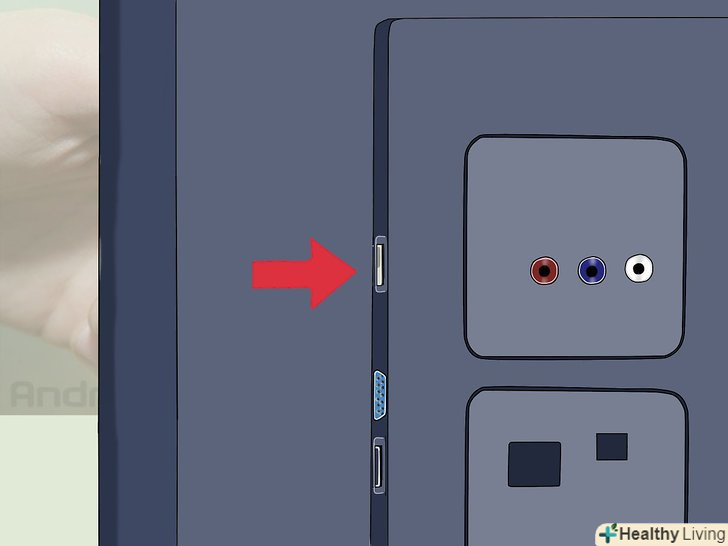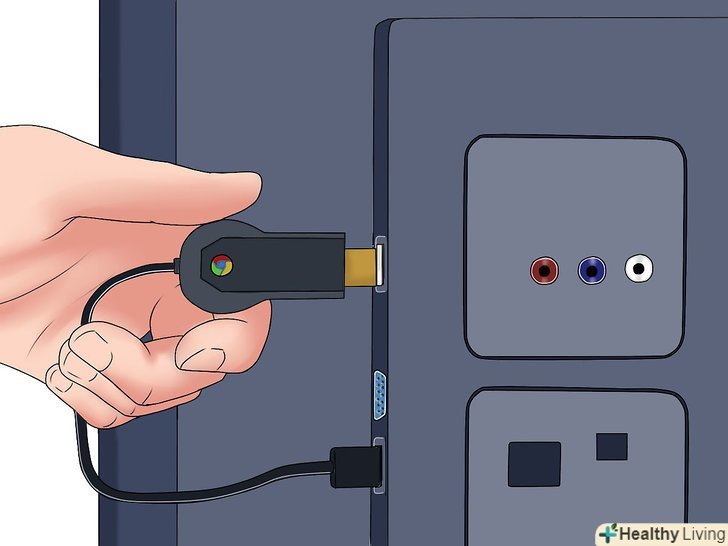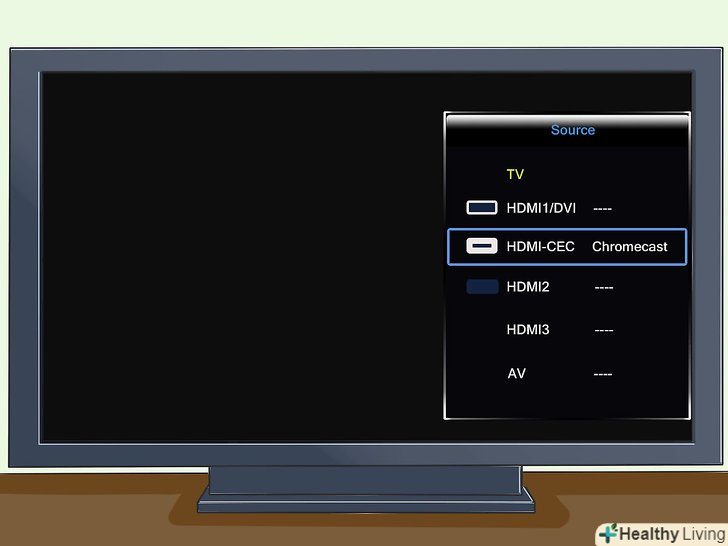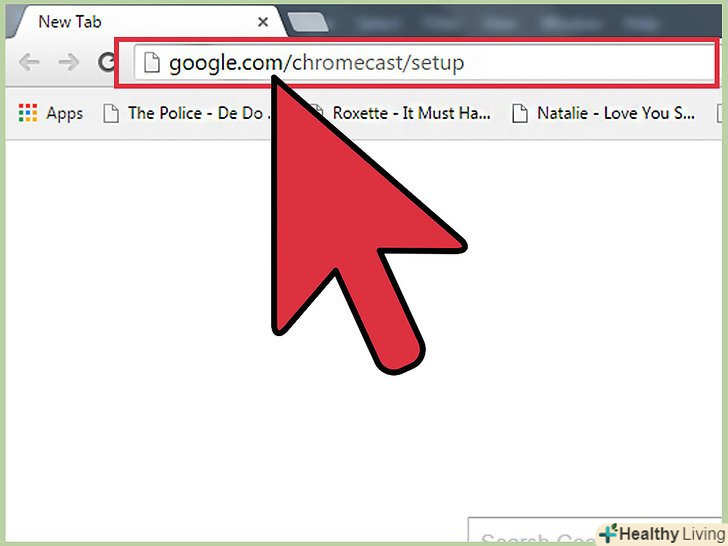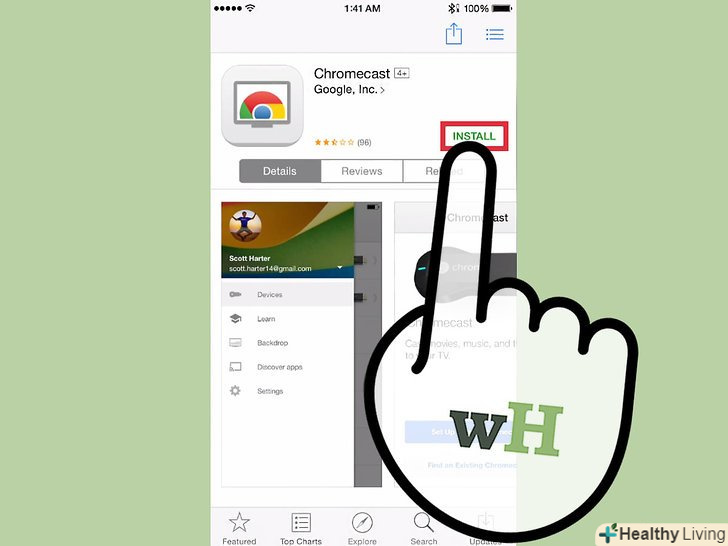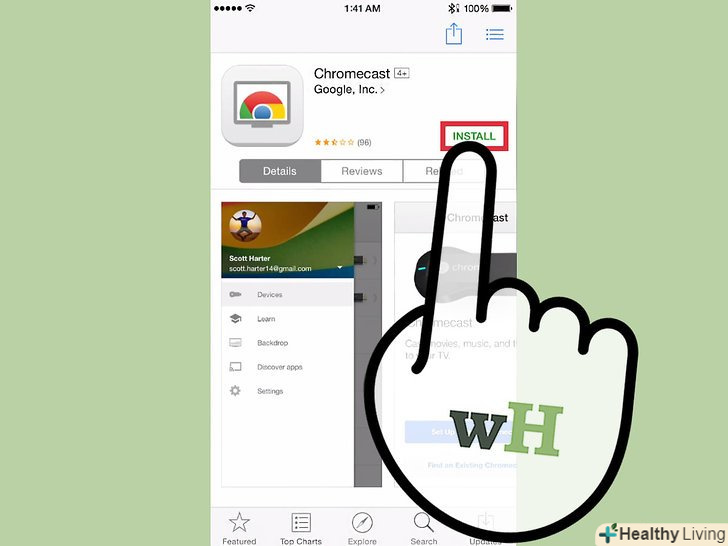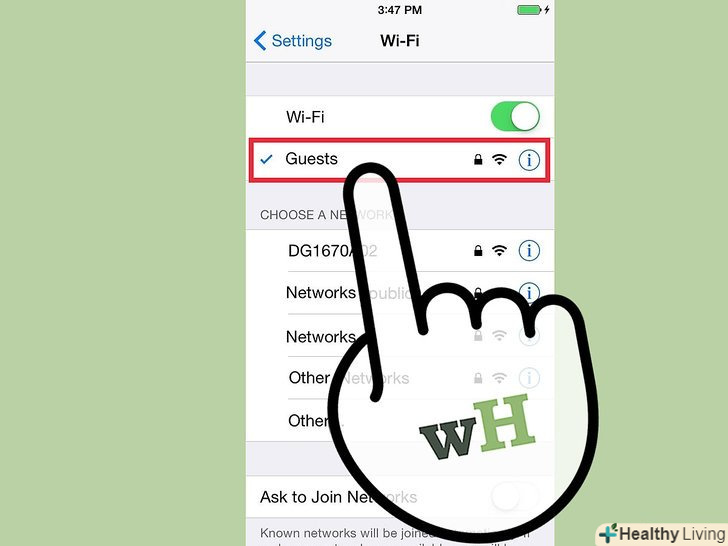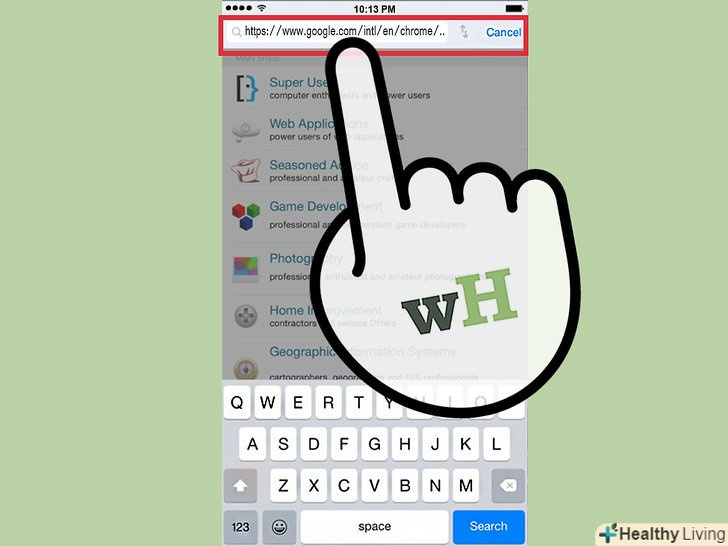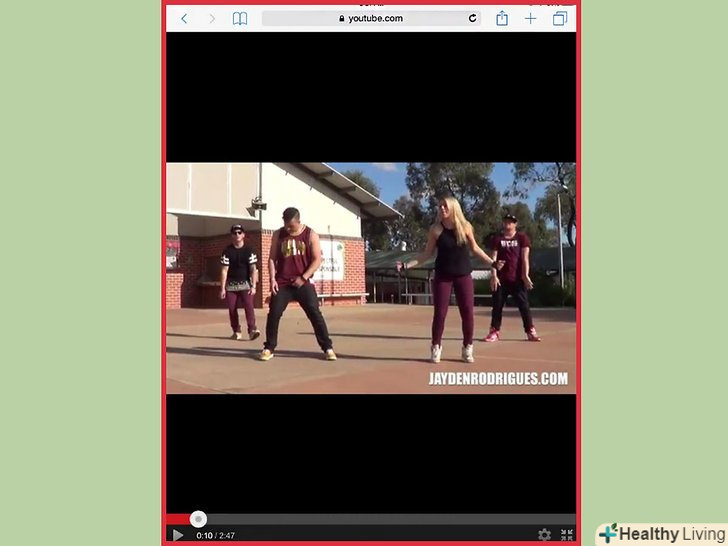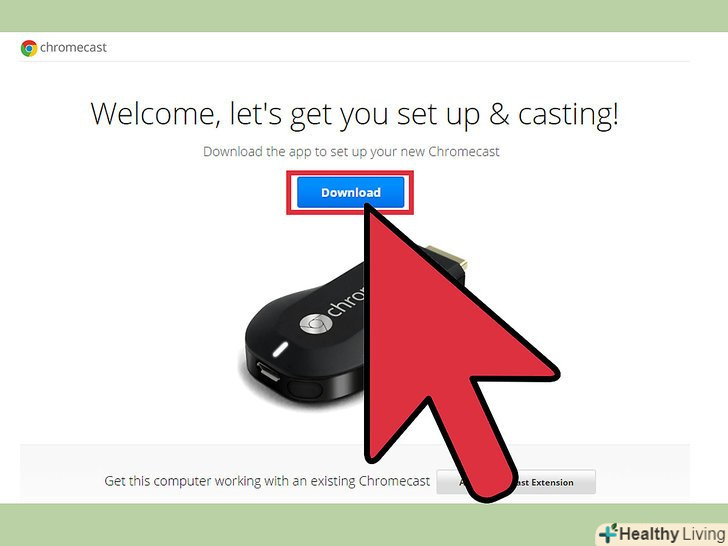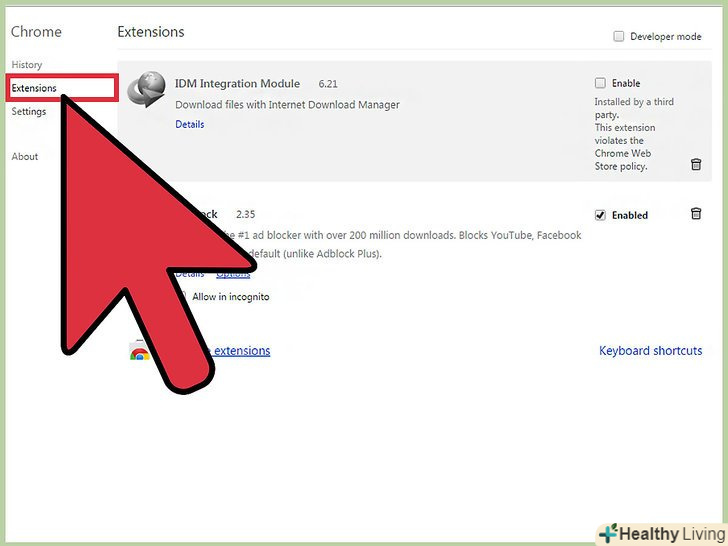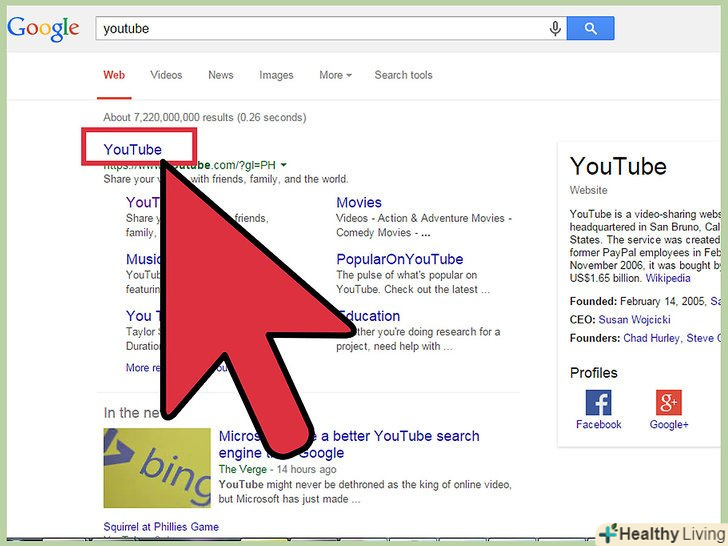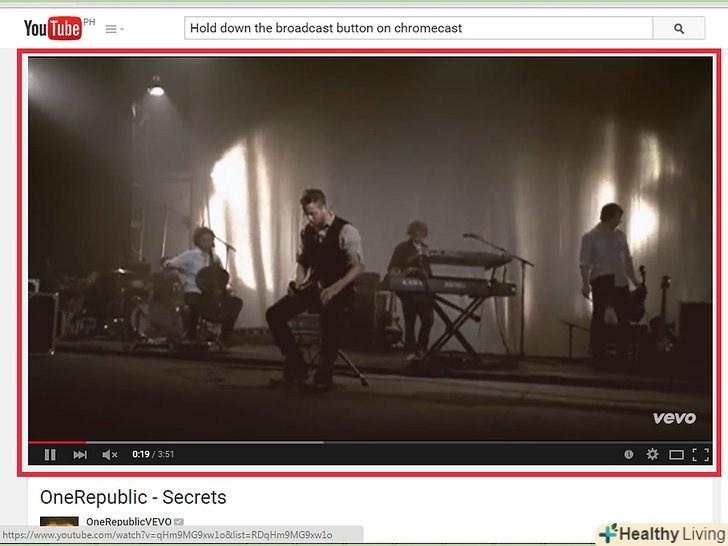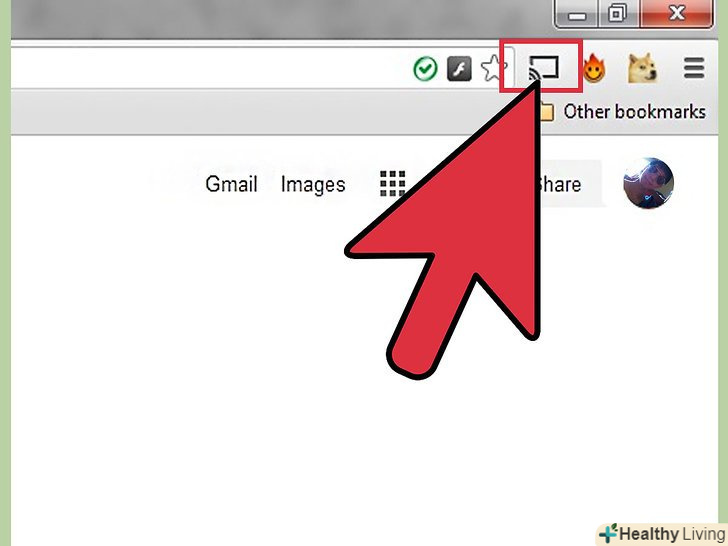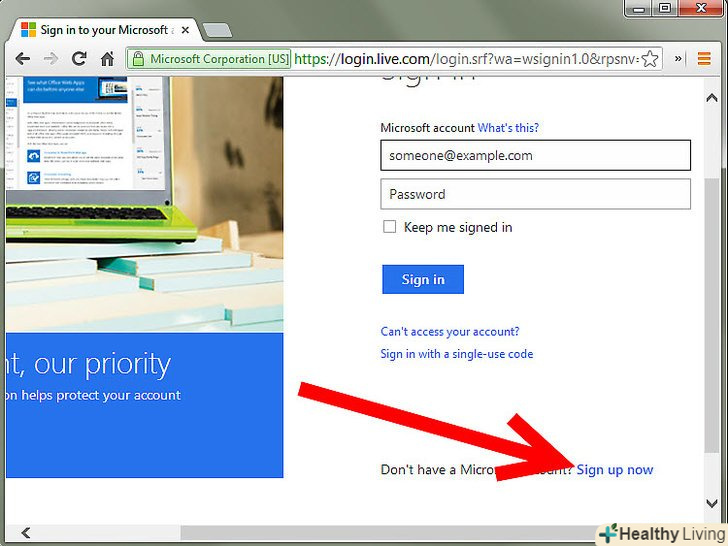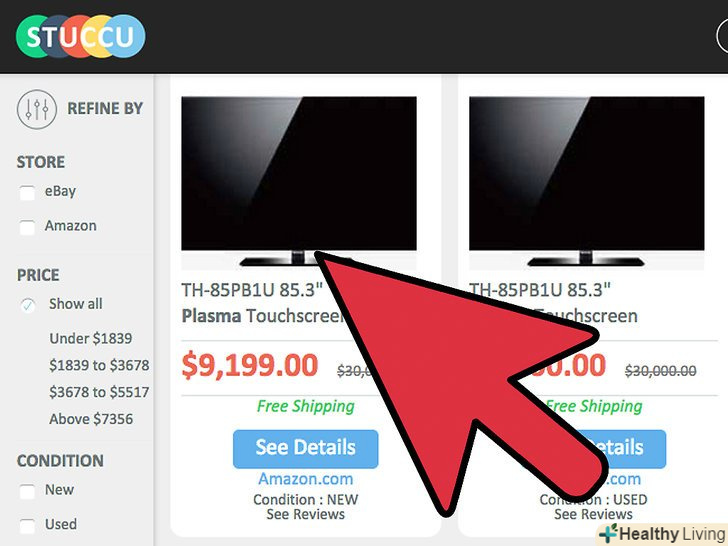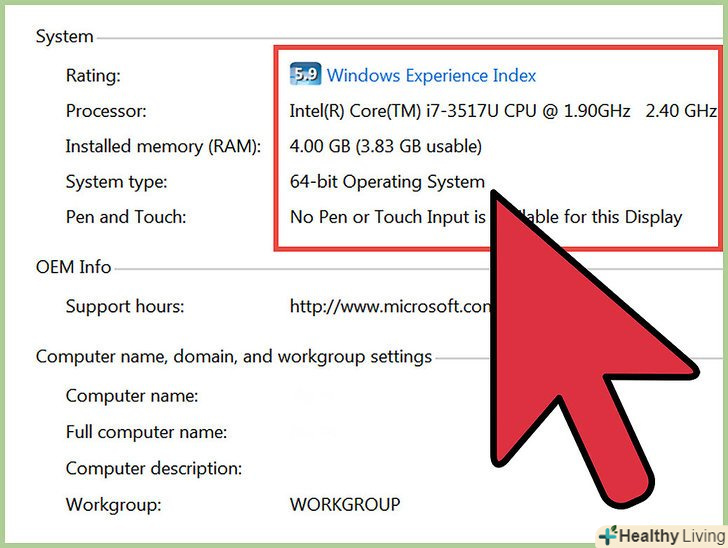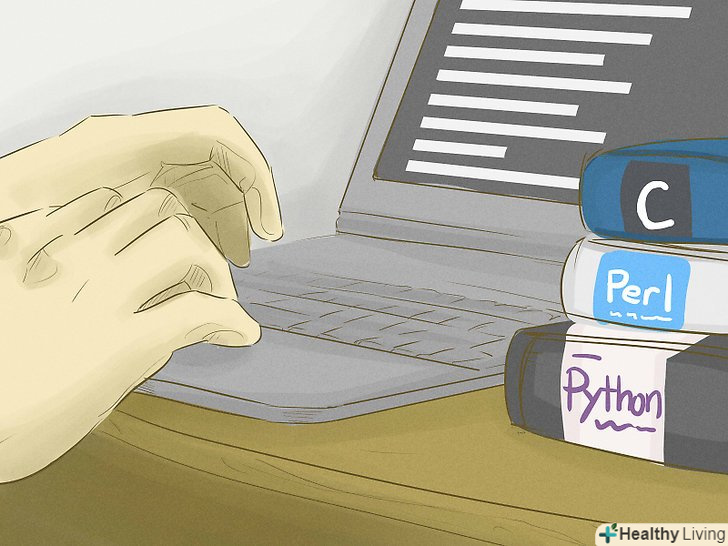За допомогою пристрою Google Chromecast медіаконтент можна транслювати з комп'ютера або смартфона на телевізор високої чіткості (HD-телевізор). Привабливість Chromecast полягає в його низькій ціні і простоті користування. Налаштуйте Chromecast, а потім використовуйте його для потокової передачі відео з улюблених сайтів.
Кроки
Частина1З 3:
Як підключити Chromecast
Частина1З 3:
 Відкрийте коробку з Chromecast.у ній ви знайдете USB-кабель, кабель живлення і пристрій розміром з флеш-накопичувач.
Відкрийте коробку з Chromecast.у ній ви знайдете USB-кабель, кабель живлення і пристрій розміром з флеш-накопичувач. Знайдіть HDMI-порт на задній або бічній панелі телевізора.також знайдіть на телевізорі USB-порт, від якого пристрій буде заряджатися. Якщо USB-порту на телевізорі немає, буде потрібно електророзетка.
Знайдіть HDMI-порт на задній або бічній панелі телевізора.також знайдіть на телевізорі USB-порт, від якого пристрій буде заряджатися. Якщо USB-порту на телевізорі немає, буде потрібно електророзетка. Вставте USB-кабель в Chromecast, якщо збираєтеся заряджати пристрій через USB-порт телевізора.в іншому випадку підключіть до Chromecast кабель живлення, який потім вставте в розетку.
Вставте USB-кабель в Chromecast, якщо збираєтеся заряджати пристрій через USB-порт телевізора.в іншому випадку підключіть до Chromecast кабель живлення, який потім вставте в розетку. Підключіть Chromecast до HDMI-порту телевізора.
Підключіть Chromecast до HDMI-порту телевізора. Увімкніть телевізор.тепер натисніть кнопку " Input "(»вхідний сигнал". Знайдіть сигнал з HDMI-порту. Можливо, вам доведеться вибрати один з пронумерованих портів, наприклад, «HDMI1», «HDMI2» або «HDMI3».
Увімкніть телевізор.тепер натисніть кнопку " Input "(»вхідний сигнал". Знайдіть сигнал з HDMI-порту. Можливо, вам доведеться вибрати один з пронумерованих портів, наприклад, «HDMI1», «HDMI2» або «HDMI3». Налаштуйте ноутбук або смартфон.перейдіть за адресою google.com/chromecast/setup, створіть обліковий запис і запишіть ім'я користувача.
Налаштуйте ноутбук або смартфон.перейдіть за адресою google.com/chromecast/setup, створіть обліковий запис і запишіть ім'я користувача. Скачайте додаток на ноутбук або смартфон. на ноутбуці відкрийте папку "завантаження" і двічі клацнете по викачаному файлу, щоб встановити додаток. Тепер запустіть додаток і дозвольте йому знайти Chromecast.
Скачайте додаток на ноутбук або смартфон. на ноутбуці відкрийте папку "завантаження" і двічі клацнете по викачаному файлу, щоб встановити додаток. Тепер запустіть додаток і дозвольте йому знайти Chromecast. Підключіть Chromecast. На мобільному пристрої / ноутбуці і на телевізорі відобразиться один і той же буквено-цифровий код.
Підключіть Chromecast. На мобільному пристрої / ноутбуці і на телевізорі відобразиться один і той же буквено-цифровий код. Підключіть додаток Chromecast до бездротової мережі, до якої підключений комп'ютер.[1]
Підключіть додаток Chromecast до бездротової мережі, до якої підключений комп'ютер.[1]
Частина2З 3:
Як користуватися Chromecast з мобільним пристроєм
Частина2З 3:
 Встановіть мобільний додаток Chromecast з App Store або Play Маркета.запустіть цю програму та підключіться до Chromecast, як описано в першому розділі. Рекомендуємо регулярно оновлювати цей додаток.
Встановіть мобільний додаток Chromecast з App Store або Play Маркета.запустіть цю програму та підключіться до Chromecast, як описано в першому розділі. Рекомендуємо регулярно оновлювати цей додаток. Переконайтеся, що пристрій підключено до тієї ж бездротової мережі, до якої підключений Chromecast.
Переконайтеся, що пристрій підключено до тієї ж бездротової мережі, до якої підключений Chromecast. Встановіть підтримувані програми на пристрій. Список додатків доступний за адресою https://www.google.com/intl/ru/chrome/devices/chromecast/apps.html
Встановіть підтримувані програми на пристрій. Список додатків доступний за адресою https://www.google.com/intl/ru/chrome/devices/chromecast/apps.html Запустіть Підтримуваний додаток.Тепер виберіть вміст для потокового передавання.
Запустіть Підтримуваний додаток.Тепер виберіть вміст для потокового передавання. Натисніть кнопку трансляції.вона забарвиться в синій колір, коли запуститься потокова передача контенту з пристрою на телевізор. [2]
Натисніть кнопку трансляції.вона забарвиться в синій колір, коли запуститься потокова передача контенту з пристрою на телевізор. [2]
Частина3З 3:
Як користуватися Chromecast з ноутбуком
Частина3З 3:
 Встановіть браузер Google Chrome.завжди відкривайте контент, який хочете транслювати, в цьому браузері. Назва Chromecast вказує, що пристрій підтримує Google Chrome.
Встановіть браузер Google Chrome.завжди відкривайте контент, який хочете транслювати, в цьому браузері. Назва Chromecast вказує, що пристрій підтримує Google Chrome. Відкрийте меню браузера і виберіть "Розширення".якщо Розширення Chromecast у списку Немає, Натисніть «Встановити розширення», а потім встановіть відповідне розширення.
Відкрийте меню браузера і виберіть "Розширення".якщо Розширення Chromecast у списку Немає, Натисніть «Встановити розширення», а потім встановіть відповідне розширення.- Можливо, вам доведеться перезапустити браузер.[3]
 Знайдіть кнопку трансляції в браузері.вона виглядає як маленький прямокутник з хвилями. Натисніть на цей значок, коли будете готові до потокової передачі.
Знайдіть кнопку трансляції в браузері.вона виглядає як маленький прямокутник з хвилями. Натисніть на цей значок, коли будете готові до потокової передачі. Перейдіть на сайт, оптимізований для роботи з Google Chrome.до таких сайтів відносяться Netflix, YouTube, Hulu Plus, HBO Go, Watch ESPN, Showtime Anywhere і Google Play.[4] Авторизуйтесь у своєму акаунті.
Перейдіть на сайт, оптимізований для роботи з Google Chrome.до таких сайтів відносяться Netflix, YouTube, Hulu Plus, HBO Go, Watch ESPN, Showtime Anywhere і Google Play.[4] Авторизуйтесь у своєму акаунті. Виберіть контент для трансляції.тепер натисніть кнопку трансляції в браузері. Chromecast отримає сигнал і запустить потокову передачу.
Виберіть контент для трансляції.тепер натисніть кнопку трансляції в браузері. Chromecast отримає сигнал і запустить потокову передачу. Утримуйте кнопку трансляції, щоб передати вміст вкладок браузера в Chromecast.в цьому випадку контент можна транслювати з будь-якої вкладки комп'ютерного браузера.[5]
Утримуйте кнопку трансляції, щоб передати вміст вкладок браузера в Chromecast.в цьому випадку контент можна транслювати з будь-якої вкладки комп'ютерного браузера.[5]
Що вам знадобиться
- HD-телевізор
- Chromecast
- зарядний USB-кабель
- Кабель живлення
- Ноутбук / планшет / смартфон
- Бездротова мережа
Джерела
- ↑ https://www.youtube.com/watch?v=oIf-TzADCmg
- ↑ https://support.google.com/chromecast/answer/3006709?hl=ru
- ↑ Https://www.google.com/chrome/devices/chromecast/learn.html
- ↑ Https://www.google.com/intl/ru/chrome/devices/chromecast/apps.html
- ↑ http://www.tomsguide.com/us/how-to-google-chromecast,news-18309.html